Cuando su iPhone se quedó en modo silencioso, ¡no hay necesidad de entrar en pánico! A menudo, las soluciones más simples son las más eficientes. Por otra parte, si eso no funciona, también hay contingencias más definitivas también en su lugar. De todos modos, su iPhone es un dispositivo, que es muy importante para usted por varias razones, pero lo más importante, le alerta, en caso de que reciba correo, llamadas o cualquier actualización esencial.
Si encuentra que su iPhone está atascado en el modo silencioso, lo que podría significar problemas que elegiría evitar. Puede prevenir o reparar este problema en su iPhone teniendo en cuenta algunos consejos y sugerencias.
¿Por qué mi iPhone está atascado en Silent?
Varios factores pueden ser responsables de que su iPhone esté atascado en modo silencioso. Echemos un vistazo rápido a las razones probables.
Problema de control deslizante de iPhone
Si el control deslizante de Ringer accidentalmente se atascó cuando estaba configurado en modo silencioso, su iPhone podría negarse a cambiar a la normalidad. Esta es la razón más común de que el iPhone esté atascado en modo silencioso en caso de daños físicos en su dispositivo. Debido al daño hecho, el control deslizante se atascó y su teléfono no sale del modo silencioso.
Tenga cuidado con cómo arregla las partes físicas de un iPhone, ya que son más complejas que simplemente solucionar los simples problemas de software.
Problema de software
A veces, es posible que su iPhone no pueda salir del modo silencioso para un problema de software subyacente. Cualquier corrupción o daño a un archivo central del software de su dispositivo puede conducir a una variedad de errores, incluido su teléfono atascado en modo silencioso. Tratar con problemas relacionados con el software es solo una paciencia y múltiples intentos.
Interferencia de la aplicación de terceros
Si se enfrenta a este problema inmediatamente después de instalar cualquier aplicación en particular en su dispositivo iOS, debe ser lo suficiente como para que la aplicación esté dañada. Las aplicaciones sombreadas interrumpen el funcionamiento normal de su iPhone.
Versión obsoleta de iOS
La instalación de actualizaciones en su dispositivo iOS le permite una experiencia sin errores y mejorada. El uso de una versión anterior de iOS puede dar lugar a un error, que también puede ser la razón por la que su iPhone se atasca en modo silencioso. Mantenga sus iOS actualizados para evitar tales problemas.
Siga leyendo para obtener respuestas al iPhone y el iPhone 15 atascado en modo silencioso.
Forma profesional de arreglar iPhone atascado en modo silencioso
Es posible que deba arreglar su iPhone en cualquier momento en circunstancias de emergencia o terribles. Es mejor optar por una solución profesional de clic único como Itooltab Fixgo, que siempre es útil para arreglar iPhone de manera rápida y fácil.
Incluso su iPhone 15 atascado en modo silencioso, Fixgo también puede ayudarlo a salir del modo silencioso en unos minutos. Puede ingresar el modo de recuperación con un solo clic. Arreglar iPhone sin pérdida de datos es una conveniencia, lo que puede ahorrar mucho tiempo.
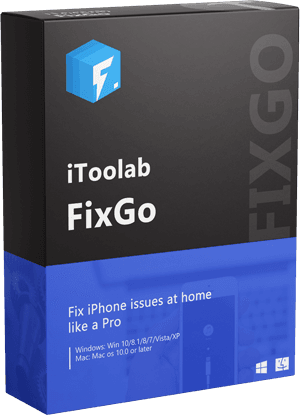
itooltab fijo
Arregle 200+ problemas de iOS/iPados/TVOS en casa como un profesional
- Fácil de solucionar los problemas atascados de forma segura.
- Corrige problemas del sistema iPhone/iPad/Apple TV.
- Renovado iOS 18/17 a cualquier versión compatible.
- Admite todos los dispositivos y versiones iOS incluye iPhone 15 e iOS 18.
Descarga gratuita
Descarga segura
Descarga gratuita
Descarga segura
Aquí está cómo usar Fixgo cuando el iPhone está atascado en modo silencioso:
Recommended Read: Guía Definitiva de Modo de Recuperación de iPhone: ¡Todo lo que Necesitas Saber en 1 Clic!
Paso 1: Conecte el dispositivo iOS a su sistema informático
Puede usar un cable USB para hacer la conexión entre su iPhone y su Mac o escritorio. Una vez que haya terminado con los 'permisos', y haga clic en «arreglar ahora» para comenzar el proceso.
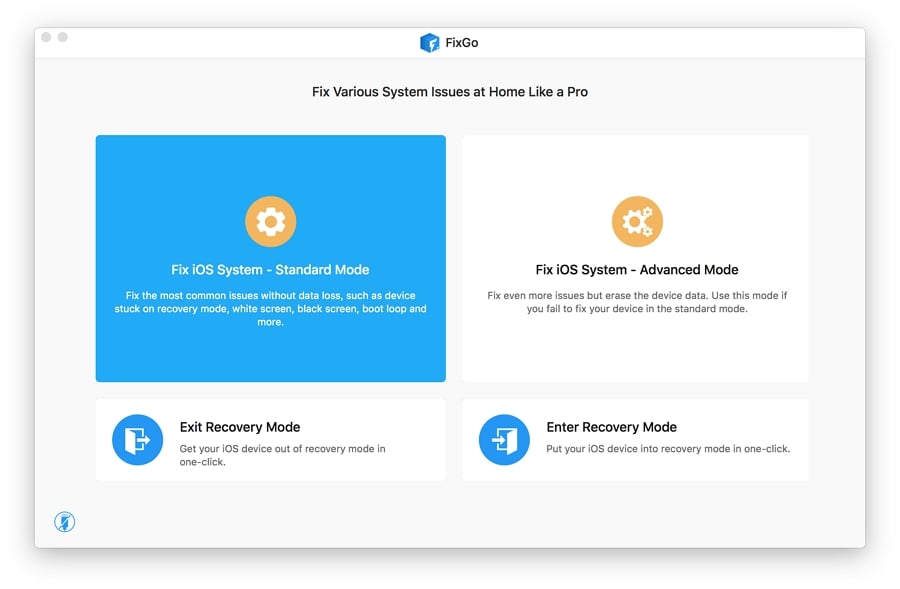
Paso 2: Descargue el paquete de firmware
Para que su dispositivo sea reparado, el software debe descargar el firmware específico. Puede hacer clic en «Explorar» para configurar la ruta para el firmware y luego hacer clic en «Descargar» para su dispositivo iOS.
O bien, el software ya puede haber descargado el firmware en su computadora, en cuyo caso debe hacer clic en 'Seleccionar' e importar manualmente el firmware.
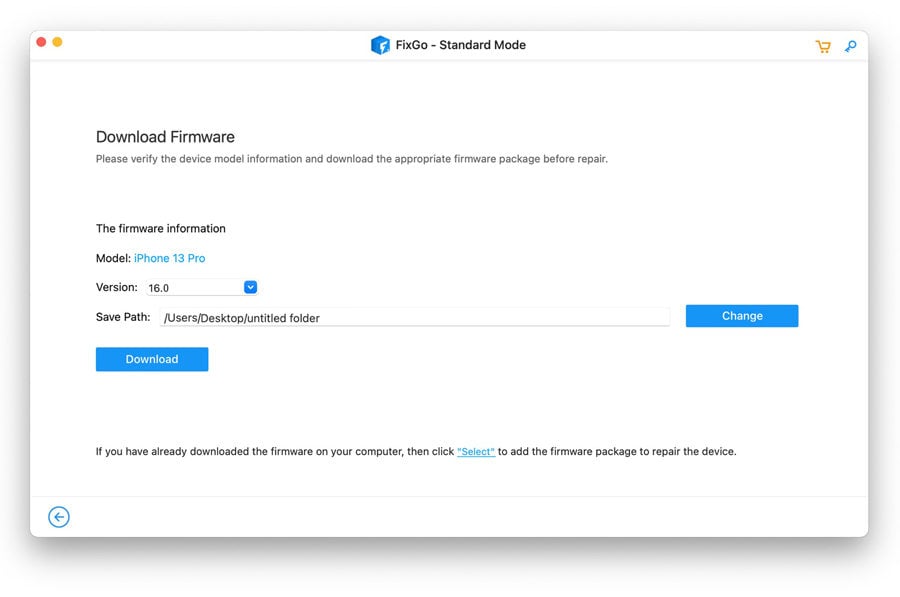
Paso 3: Problema del sistema de reparación
Una vez que se completa el proceso de descarga e instalación del firmware, todo lo que necesita hacer es hacer clic en «Reparar ahora» y Fixgo comenzará las reparaciones de su dispositivo.
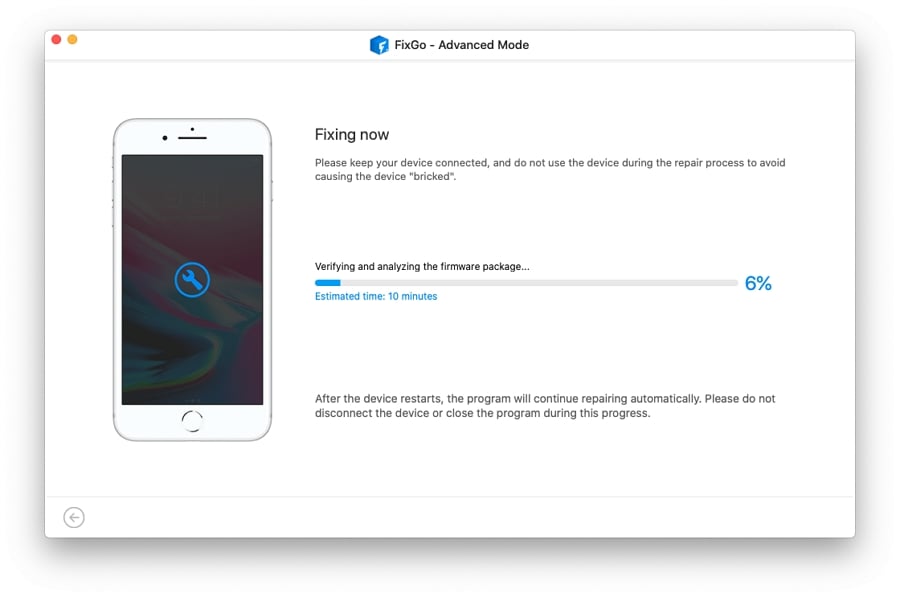
Otras soluciones para arreglar iPhone atascado en modo silencioso
Además de Itooltabe Fixgo, hay algunos pasos de solución de problemas regulares que puede intentar solucionar el problema de iPhone 15 atascado en modo silencioso. En esta parte, estamos discutiendo algunas de las posibles soluciones con las que puede acompañar. ¡Comencemos!
- Revise el botón silencioso en su iPhone
- Use el toque de asistencia para habilitar el modo silencioso
- Baje el volumen del timbre
- Establecer un tono de llamada silencioso
- Reinicie su dispositivo iOS
- Habilitar el modo de avión
- Establezca la función de tono de texto en ninguno
- Cierre la aplicación
- Actualizar la versión de iOS
Revise el botón silencioso en su iPhone
Antes de comenzar a preocuparse, verifique si el botón silencioso de su dispositivo está roto o no. Localice el timbre o el botón deslizante al lado de su dispositivo. En caso de que lo sea, es mejor llevarlo a su centro de servicio más cercano y arreglarlo.
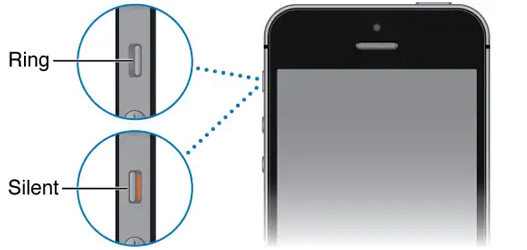
Use el toque de asistencia para habilitar el modo silencioso
La próxima solución para aplicar cuando el iPhone está atascado en el modo silencioso es el toque de asistencia. Si encuentra un control deslizante atascado o roto, use Asistente Touch. Esta característica crea diferentes atajos para usted en la pantalla. Primero, abra la «configuración» de su teléfono, luego «accesibilidad» para habilitar el «toque de asistencia».
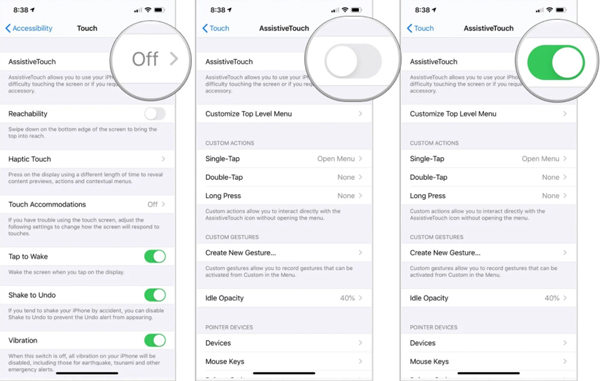
Ahora, aprovechando la opción circular que está flotando en su pantalla puede acceder a las características del dispositivo. Aquí, puede hacer clic en el botón «silencio» para poner su iPhone en silencio. Siga el mismo proceso para desanimarse en caso de un control deslizante o timbre roto.
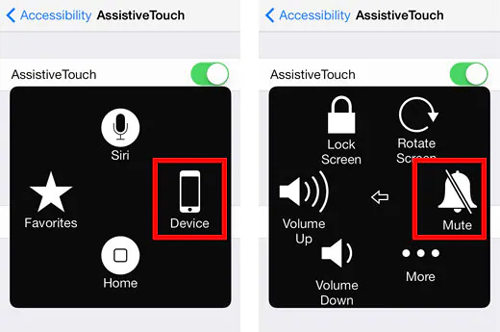
Baje el volumen del timbre
Cuando el interruptor silencioso no funciona en absoluto, puede usar el botón de volumen de su dispositivo para minimizar el volumen. Dirigir el volumen a su mínimo funcionaría igual que un modo silencioso.
Vaya a la «Configuración» de su teléfono> «Sounds & Haptics»> «Ringer & Alters»; Ahora silencie el volumen manualmente para solucionar su problema de botón silencioso.
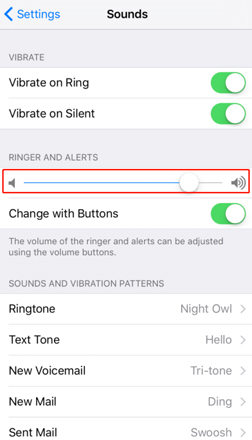
Establecer un tono de llamada silencioso
Ya sabes cómo configurar tonos de llamada en tu teléfono. Cuando el botón silencioso no funciona, puede seleccionar un tono de llamada silencioso para tener el mismo resultado. Vaya a «Configuración»> «Sounds & Haptics»> «Tonos de llamada», busque un tono de llamada silencioso, configúrelo como su tono de llamada predeterminado.
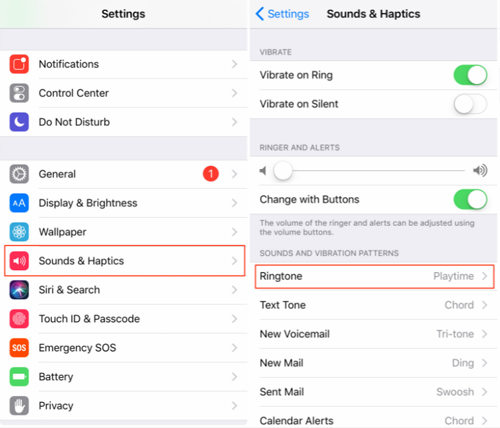
Reinicie su dispositivo iOS
Si todavía pregunta por qué mi iPhone 15 está atascado en modo silencioso, probablemente aún no haya reiniciado. A veces, simplemente reiniciar su teléfono puede solucionar este problema, si el dispositivo no se ha encendido correctamente.
Para el iPhone 13, 14, 15 y X o superior, presione el botón lateral y el botón de volumen hacia arriba o hacia abajo simultáneamente.
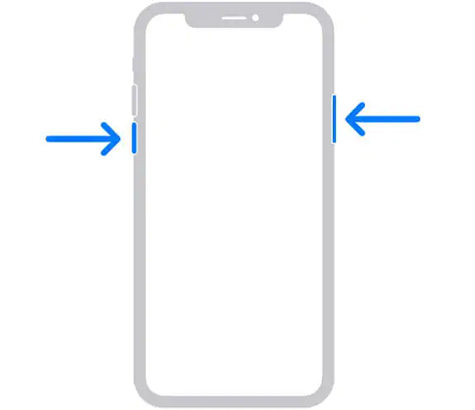
Si tiene un iPhone 8 u otros modelos más antiguos, simplemente presione el botón de encendido. Ambos intentos mostrarán un control deslizante de alimentación en su teléfono que puede deslizar para apagar su dispositivo. Nuevamente, presione el botón de encendido o lateral para reiniciar su dispositivo iOS.
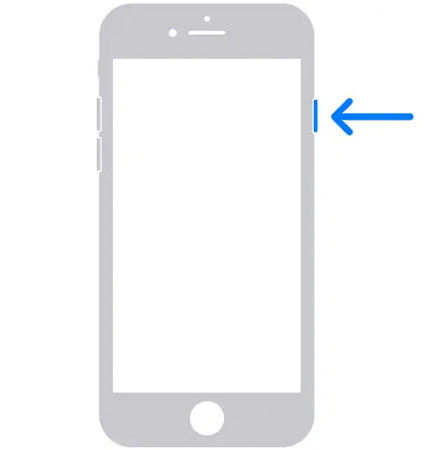
Habilitar el modo de avión
Otra solución temporal para iPhone atascada en un problema silencioso es activar el modo de avión. El modo de avión deshabilita la red en su teléfono y deja de recibir mensajes de texto o llamadas. Simplemente vaya al centro de control y toque el icono del avión. También puede visitar su configuración para la misma.
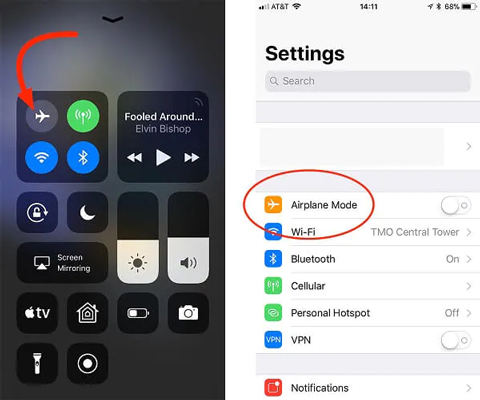
Establezca la función de tono de texto en ninguno
Si tiene un tono preestablecido o particular para sus mensajes de texto, puede sobrescribir su configuración de modo silencioso. Para solucionar esto, vaya a Configuración y háptica. Ahora encuentre la opción de tono de texto y configúrela en ninguno.
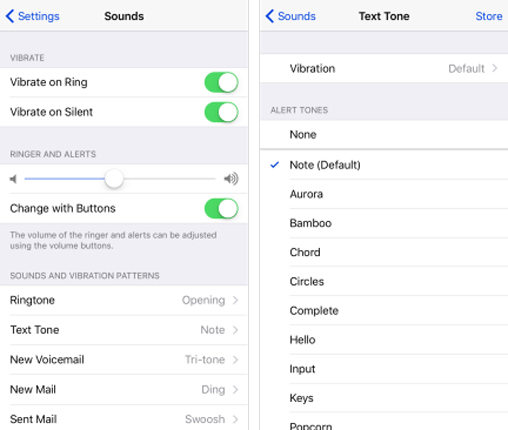
Cierre la aplicación
Otro consejo para la resolución de problemas es cerrar todas las aplicaciones en ejecución en su teléfono y ver si el problema persiste. Simplemente presione dos veces el botón de inicio, seleccione y deslice en sus aplicaciones, y serán despedidos.
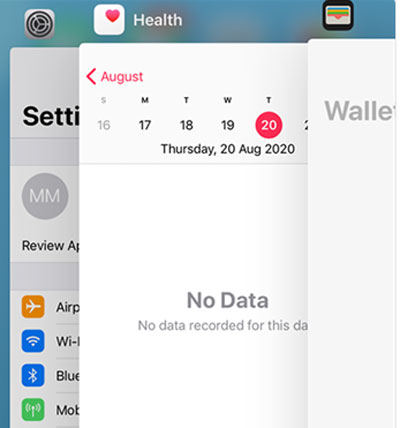
Actualizar la versión de iOS
Si encuentra que una versión anterior de iOS está afectando su problema de congelación de iPhone, puede actualizarla. Comience al iniciar la aplicación Configuración y aprovechar «General», luego «Actualización de software». Espere a que verifique las actualizaciones, y si hay una actualización disponible, haga clic en Descargar e instalar. Después de instalar la actualización, su problema debe resolverse.
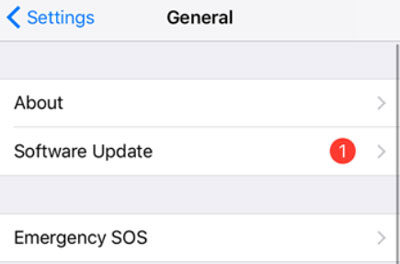
Lea también: Cómo arreglar el iPhone atascado en el logotipo de Apple
Conclusión
Su iPhone que no sale del modo silencioso es un problema que se evita mejor lo más rápido posible. Puede ser causado por una serie de problemas como software defectuoso, interferencia de terceros o su versión de iOS es obsoleta. Puede considerar la solución profesional utilizando ItoolTab Fixgo y omitir el consumo de tiempo. Los métodos gratuitos para usar los botones de alimentación de su teléfono o reiniciar su dispositivo iOS son los pasos que debe marcar primero su lista.
